我们要如何更新电脑系统版本
- 分类:帮助 回答于: 2021年03月24日 12:16:00
为了提高电脑的性能速度和增加功能,我们可以通过硬件或软件手段进行电脑升级。有的时候我们为了系统的安全,也需要进行系统的升级。有些小伙伴不知如何更新电脑系统版本。对此,我给大家带来了详细的操作步骤。
1、点击电脑左下角菜单的“开始”,然后选择“控制面板”。
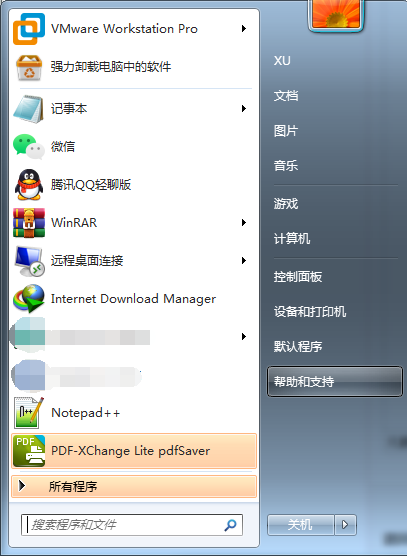
2、打开控制面板点击左上角向前按钮。
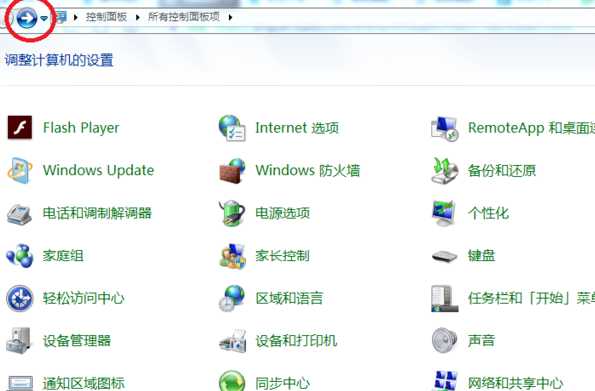
3、进入调整计算机设置,点击系统和安全。
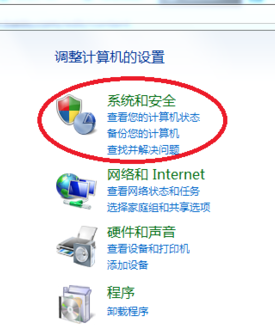
4、进入系统和安全对话框中点击”Windows Update"。
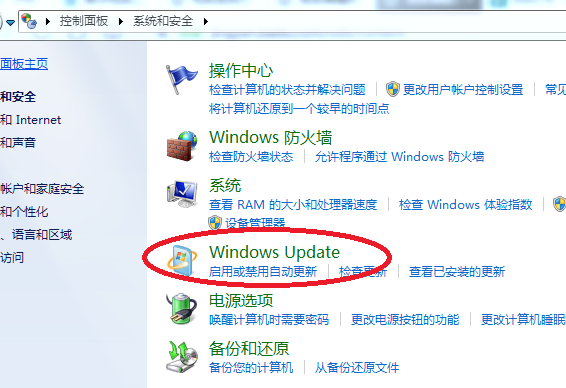
5、然后可以看到系统的最新状态,如果有更新会在这个界面有提示,然后单击“更新系统”就可以更新了。
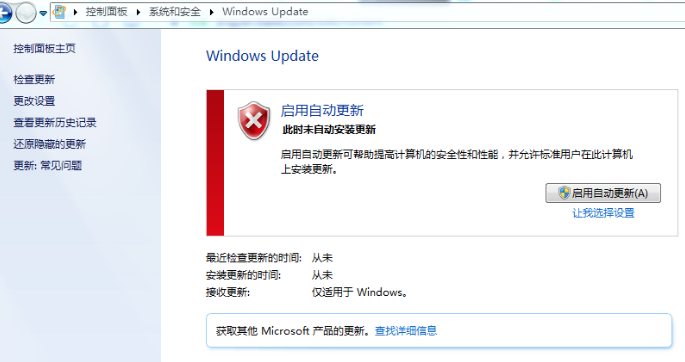
6、开启电脑自动更新可以设置系统自动更新。
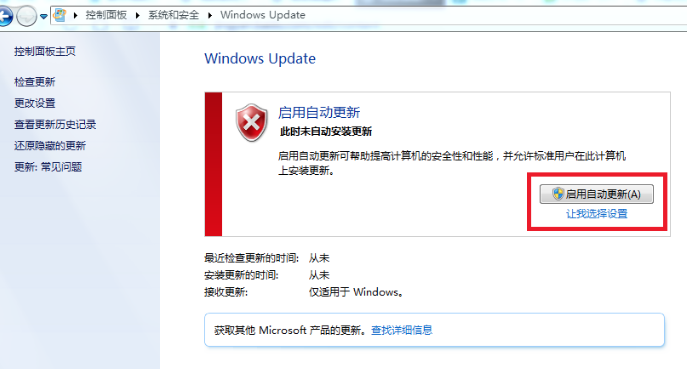
更新电脑系统版本的方法就到这里了,想更新自己电脑系统版本的小伙伴现在就可以动手试试哦。
 有用
26
有用
26

分享


转载请注明:文章转载自 www.xiaobaixitong.com
本文固定连接:www.xiaobaixitong.com
 小白系统
小白系统
小白帮助
如果该页面中上述提供的方法无法解决问题,您可以通过使用微信扫描左侧二维码加群让客服免费帮助你解决。备注:人工客服仅限正常工作时间(周一至周六:9:00~12:00 2:00~6:00)

长按或点击右侧按钮复制链接,去粘贴给好友吧~


http://127.0.0.1:5500/content.htmlhttp://127.0.0.1:5500/content.htmlhttp://127.0.0.1:5500/content.htmlhttp://127.0.0.1:5500/content.htmlhttp://127.0.0.1:5500/content.htmlhttp://127.0.0.1:5500/content.htmlhttp://127.0.0.1:5500/content.htmlhttp://127.0.0.1:5500/content.htmlhttp://127.0.0.1:5500/content.html
取消
复制成功
电脑不能正常启动了怎么办
 1000
10002022/10/05
电脑重装系统教程
 1000
10002019/07/10
如何重装电脑系统最简单快捷
 1000
10002019/07/02
热门搜索
重装系统软件,小编教你重装系统软件哪个好
 1000
10002018/10/18
小编教你如何使用一键ghost还原系统.
 1000
10002017/08/10
小鱼一键重装系统软件重装win7系统图文教程
 1000
10002017/06/21
最新电脑系统重装图文教程
 1000
10002017/06/11
小白系统v8.16.5.1版本使用教程
 0
02017/03/06
小白一键重装系统使用教程(通用7.1及以下版本)
 0
02017/03/06
重要警示:辨别真假小白一键重装系统
 0
02017/03/06
上一篇:WinRAR 压缩文件怎么解压压缩包教程
下一篇:电脑上的软键盘怎么打开
猜您喜欢
- 电脑连不上网怎么回事2020/07/01
- 电脑自动重启是什么原因及解决方法..2021/04/25
- 小编教你笔记本电脑连不上wifi怎么解..2021/03/03
- 详细分析系统重装哪个软件好用..2021/02/10
- 向日葵远程控制软件操作教程..2017/10/25
- 练习如何打开sql文件2019/03/15
相关推荐
- 电脑玩游戏卡怎么办2020/02/15
- 电脑主机坏了怎么修复2022/12/16
- onekey ghost下载使用方法介绍..2022/04/08
- 笔记本电脑黑屏却开着机只有鼠标的解..2022/04/04
- bios设置为usb启动2020/08/21
- 电脑系统驱动怎么更新失败是怎么回事..2020/03/21
文章已经到底了,点击返回首页继续浏览新内容。

















